
[GoogleAdSense] 구글 애드센스를 위한 여정1
구글 애드센스를 위한 여정을 시작 하기 전…
처음에 이 사이트는 이직이나 경력 관리를 위한 포트폴리오와 데이터 기록을 위한 용도인 개인 업무 보조용으로 사용 했었고 그런 용도다 보니 구글 애드센스를 생각한 적은 없었다.
그런데 23년 실수로 모든 DB가 사라지고 나서 11월에 겨우 다시 홈페이지를 운영하기로 마음을 먹고, 이번엔 업무 한정이 아닌 나에 대한 기록용으로 사용하려고 마음을 먹었다.
그리고 이어 생각한 게 구글 광고를 달면 어떨까 싶어서 아무 계획도 없이 신청 후 2회 탈락.
그 결과를 보며 구글 애드센스 를 획득 하기 위해 험난한 여정일 꺼 같은 느낌이 들어서 흐흐…
하나씩 하나씩 고쳐서가는 모습을 기록 겸 공유 해보려고 한다.
1st / 24-02-24. 그냥 탈락
이유는 간단. 아무것도 모르고 날 것 상태로 신청 했다.
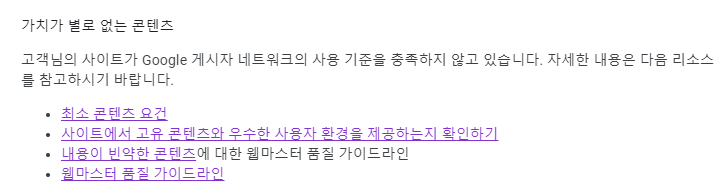
그래서 간단히
- 빈 카테고리를 삭제
- 내 사이트의 베이스인 나스 주소와 이번에 구매한 도메인의 주소가 혼재 되어 있는 걸 도메인 정리
- 이미지들도 나스 주소로 올라가 있는 걸 전부 pixiclue 도메인으로 정리
하고 재신청!
2nd / 24-03-06. 탈락. 구글 애드센스를 이번엔 고쳐 보자!
검색 하다 보니 5번 정도 신청하면(잦은 신청 + 계속된 승인 반려) 임의로 요청 제한이 있을 수 있다고 하며, 몇 주 정도 기다려야 한다고 한다는 글 발견.
그래서 조금 더 자세히 수정해 보기로 함
역시나 시작은 저번과 동일하게 “정책 위반” 으로시작.
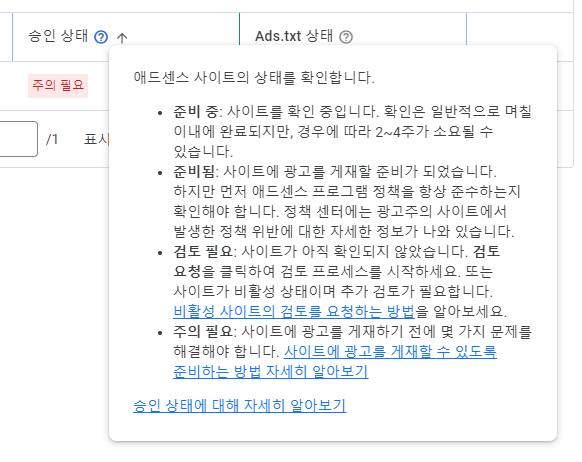
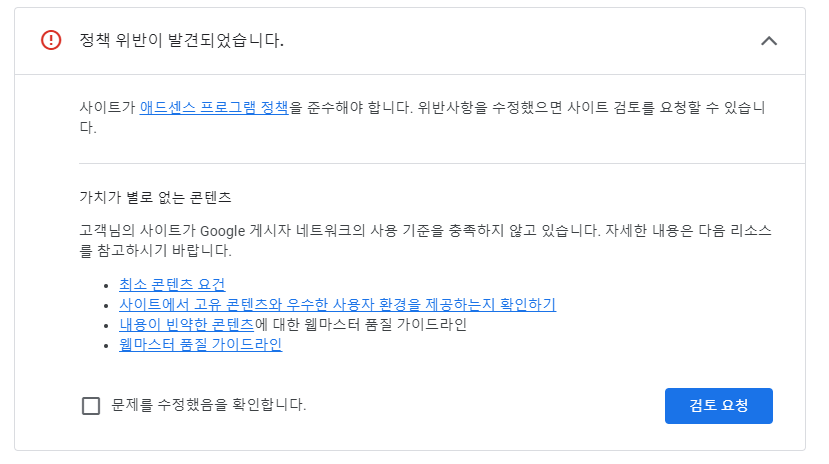
1. 사이트 소유권 등록 = DNS 레코드 등록
일단 도움을 위해 Google Search Console (https://search.google.com/search-console/welcome?hl=ko)을 이용하기로 함.
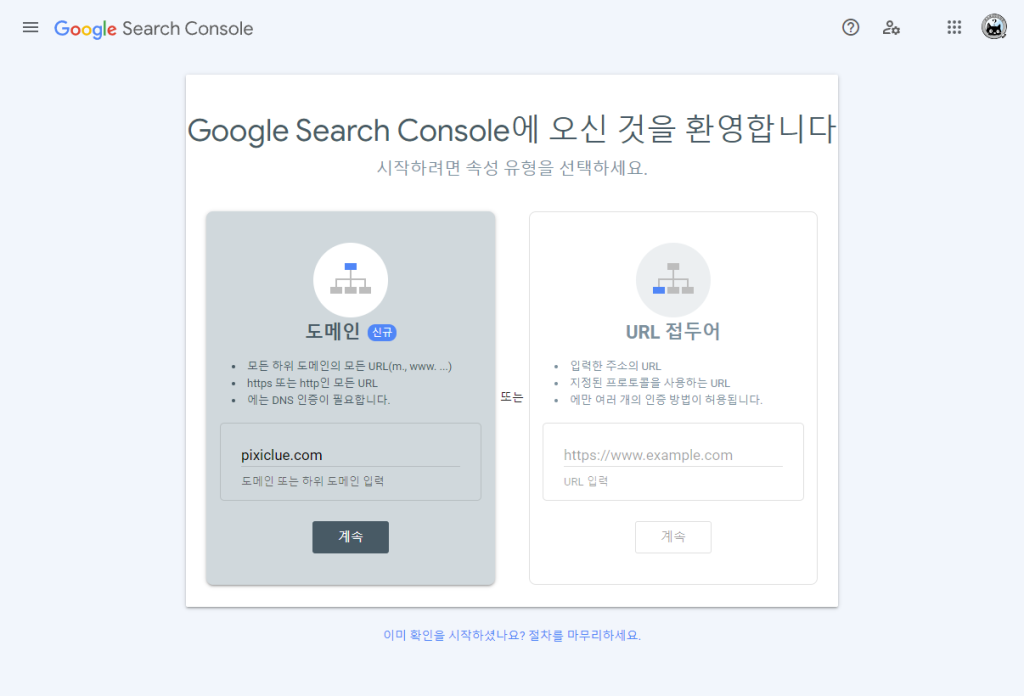
시작 화면에서 일단 DNS 인증이 필요하다고 해서 작업 하러!
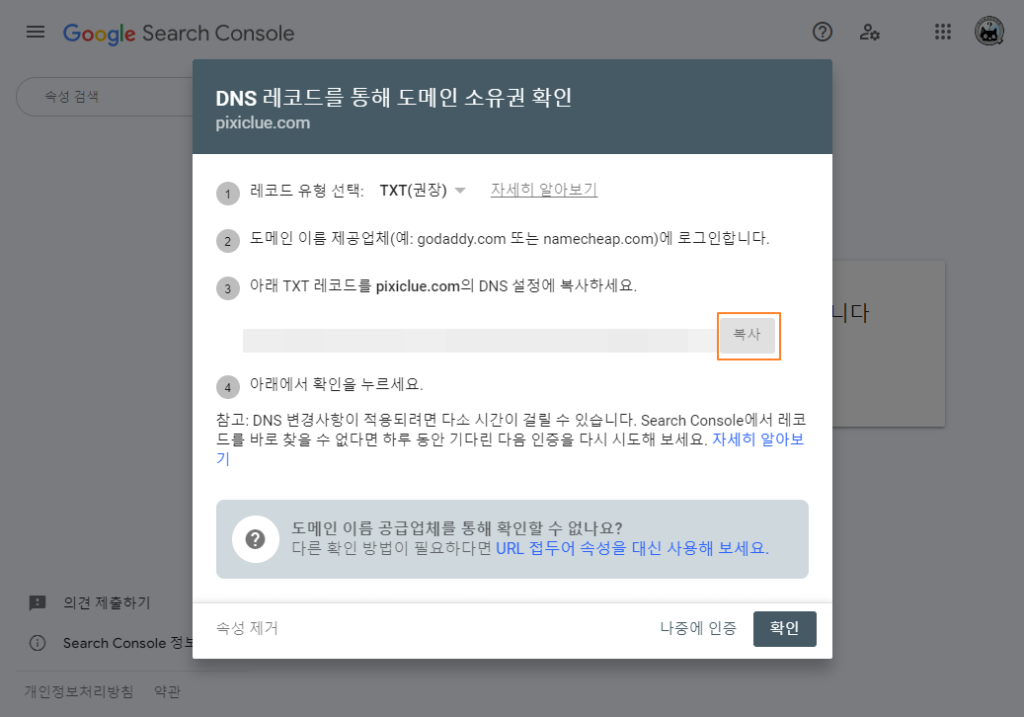
일단 위 페이지에 복사를 누른 상태에서 나의 경우엔 가비아에서 도메인을 구매했기에
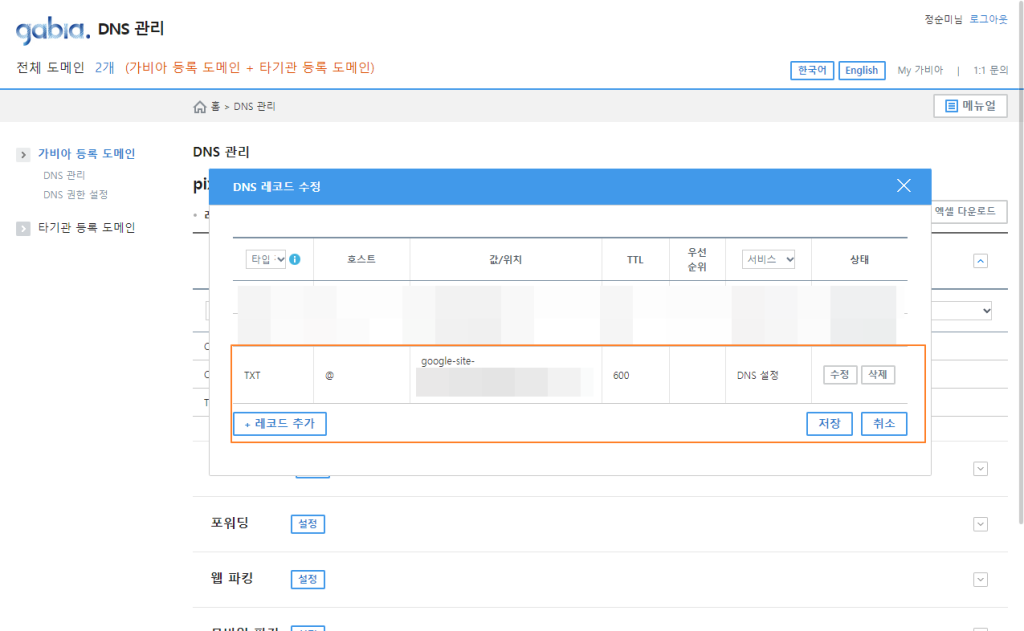
DNS 관리에 들어가서 레코드를 추가해서 위 정보대로 넣고 저장!
그리고 다시 구글 서치 콘솔로 가면
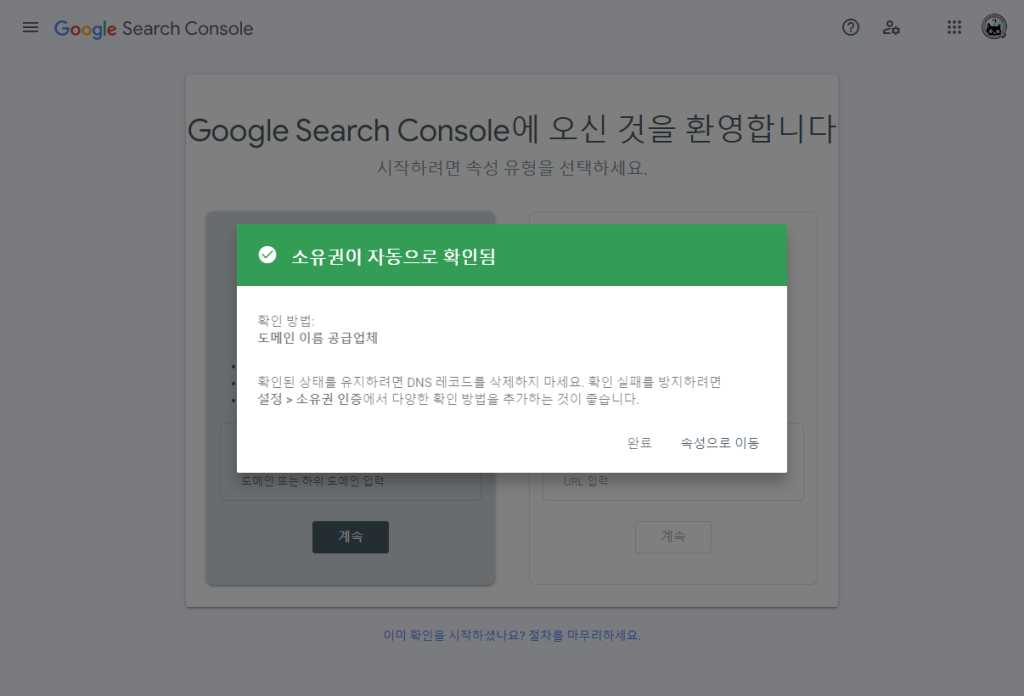
소유권이 확인된다고 뜸
2. 서치 콘솔 사용 = SiteMap 등록
Google Search Console 세부 페이지로 들어가서 먼저 [URL 검사]를 해보니 등록이 안되어 있다고 함;;
즉 유입자가 한 명도 없던 건 구글에서 검색해도 나오지 않기 때문 쿨럭…
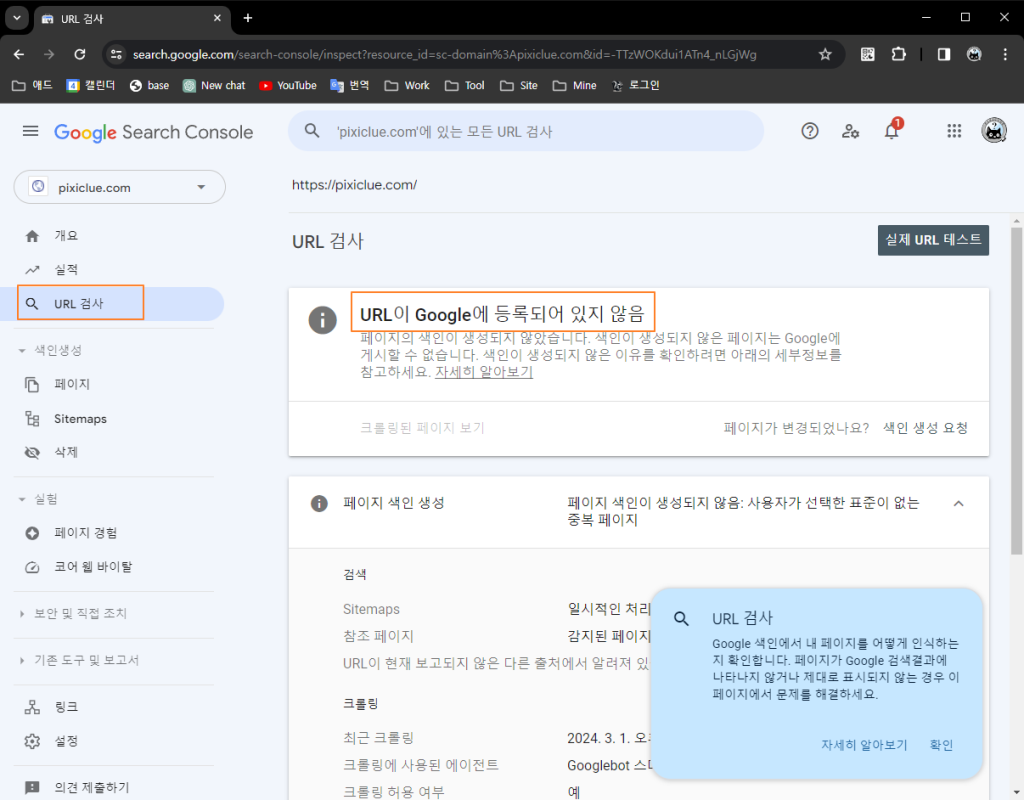
이 부분을 해결하려면 사이트맵을 등록해야 한다고 함.
https://developers.google.com/search/docs/crawling-indexing/sitemaps/build-sitemap?hl=ko
일단 사이트맵을 만드는 방법은 간단히 3가지 인데.
- 직접 파일을 만들어 루트 경로에 업로드
- 사이트맵 생성 사이트에서 생성 후 루트 경로에 업로드
- Yoast SEO 플러그인에서 자동 생성
간단히 저렇게 할 수 있다.
2번의 경우 https://www.xml-sitemaps.com/ 해당 사이트에서 무료로 만들 수 있음
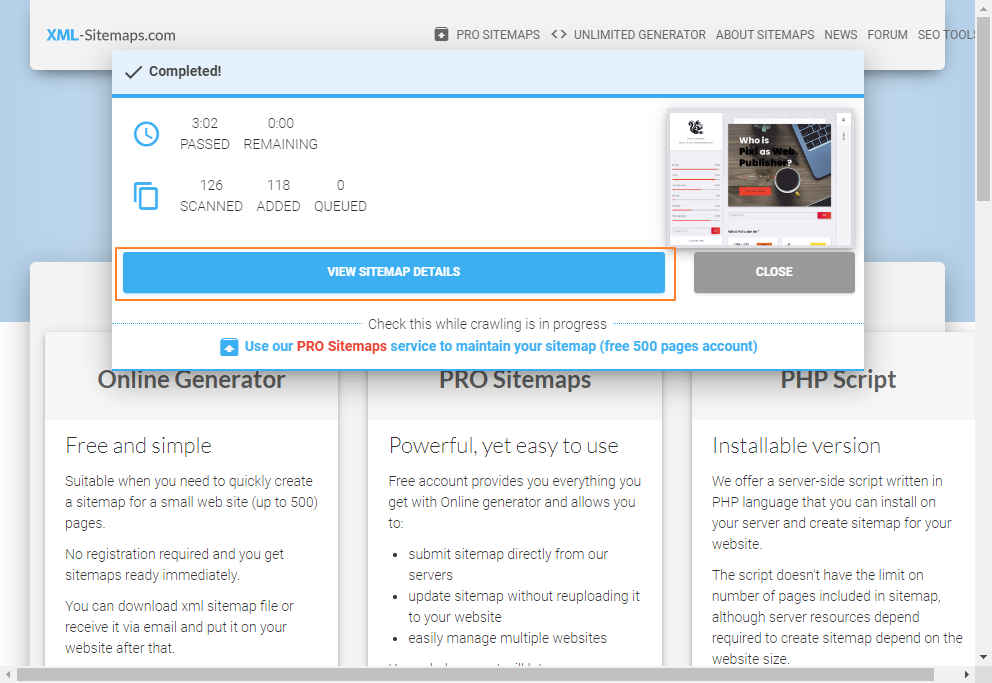
단 주의점 하나는 해당 사이트에서 에러가 뜨는 경우는 구글에 내 사이트 입력 후 리다이렉션 된 사이트를 입력해야 한다. ex> pixiclue.com을 구글에 붙여 넣으면 자동으로 https://pixiclue.com/로 리다이렉션 되는데 이때 pixiclue.com를 넣으면 안되고 https://pixiclue.com/를 넣어야 위 이미지처럼 생성된다.
난 가장 간단히 자동으로 매번 해주는 3번 방법을 선택
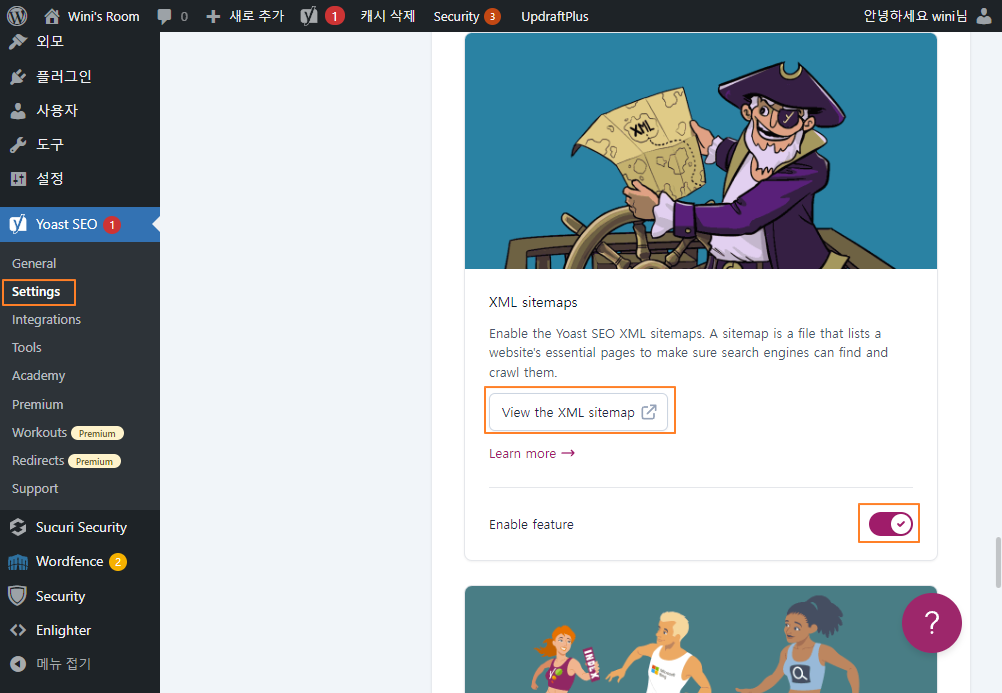
이미 깔려 있는 플러그인인 Yoast SEO 플러그인에 셋팅을 들어가면 사이트맵 부분이 있다.
그런데 저 사이트맵 보기 버튼을 눌러보니

위와 같은 오류가 발생.
문서를 참조해 보니, 보통 저런 경우는 wp-config.php 또는 functions.php 파일의 위아래 공백 문제에서 잘 발생한다고 함.
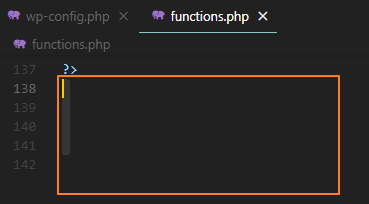
2개의 파일을 열어 확인 해보니 역시나 function 파일 하단에 빈 공백 줄이 있음. 지우고 재 확인 하니
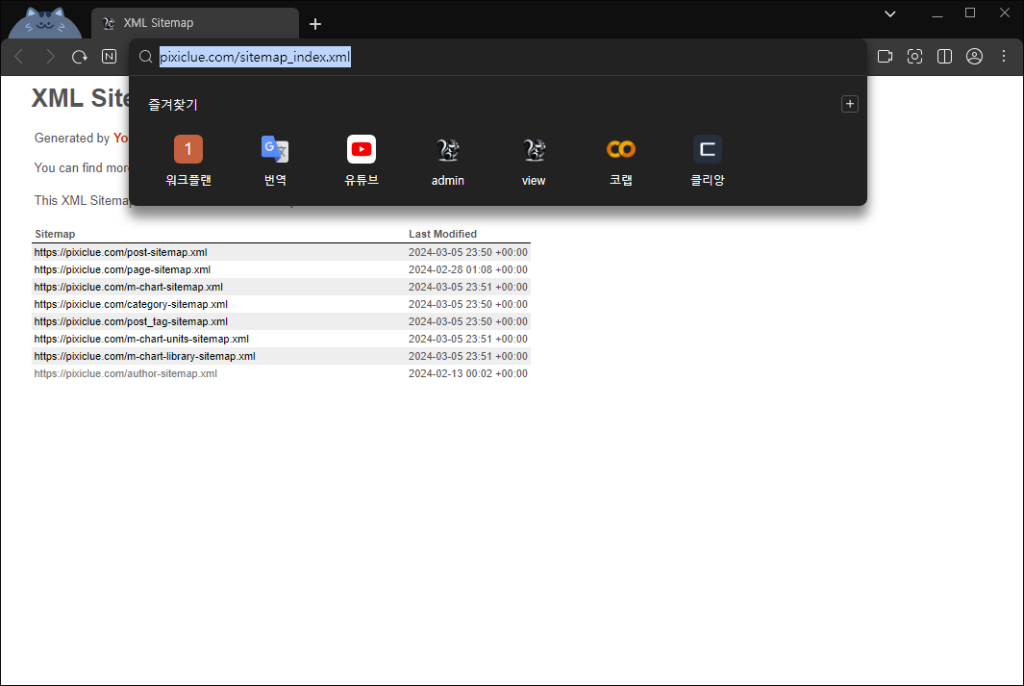
제대로 나오는 걸 확인.
이제 남은 건 하나. 사이트맵의 주소 창의 주소를 복사해서 등록!
일단 다시 구글 서치 콘솔로 돌아가서 [Sitemaps] 에 가서 위 사이트맵 주소를 [제출] 하면 됨.
그러면 제출됐다고 뜨며, 밑에 상태는 성공이 된다. 혹시 제대로 되었는데 실패로 보이면 다시 한번 더 제출하면 변경 되는 걸 확인함.
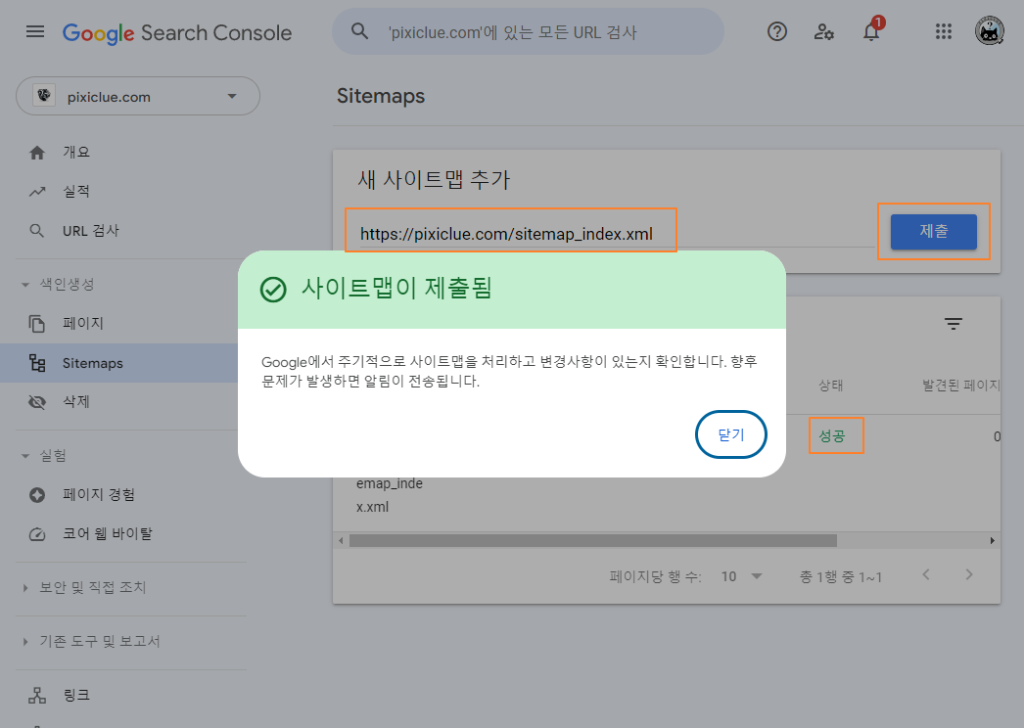
그리고 다시 [URL 검사]로 가면 여전히 등록 안되어 있다고 뜸
윗 부분에 [실제 URL 테스트] 버튼을 눌러 주기
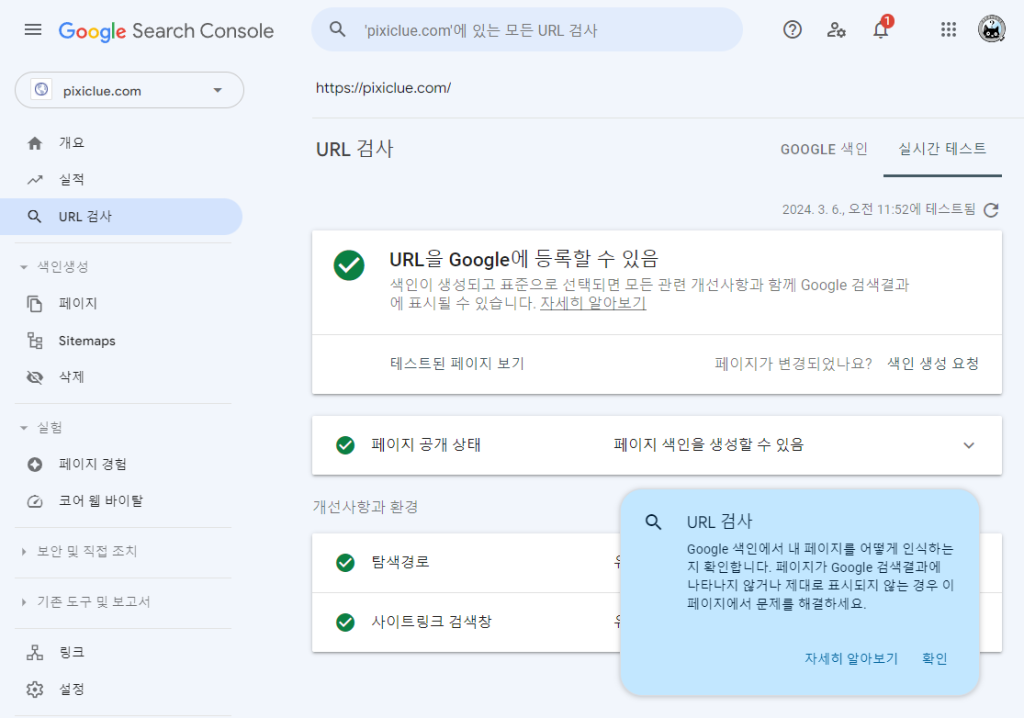
그러면 이제 바뀐 걸 확인 할 수 있음
하는 김에 [색인 생성 요청]도 해주기
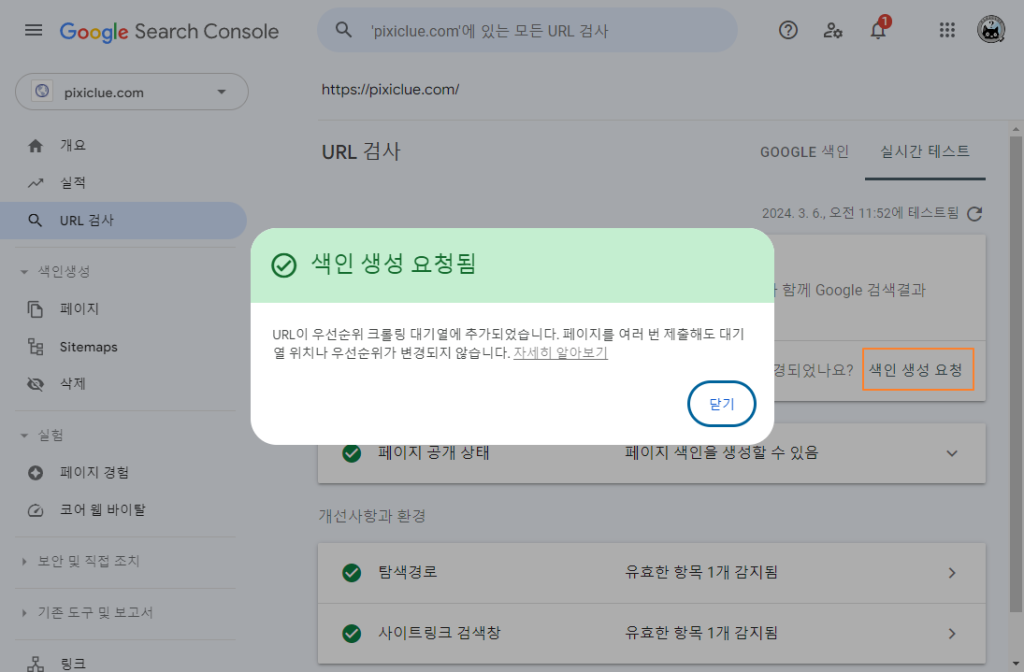
3. 이미지 대체텍스트 달기
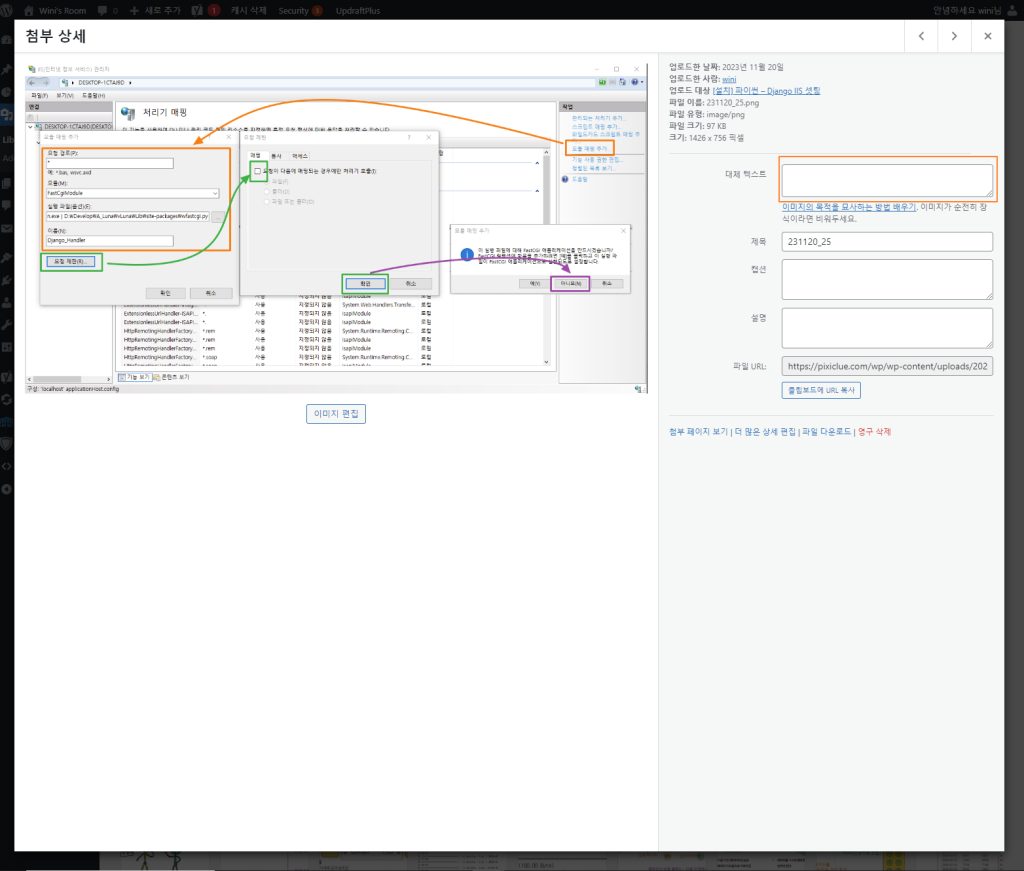
사용한 이미지 전부에 대체텍스트 넣기 작업 진행
여기까지 진행하고 나니 구글 서치 콘솔에서는 오늘 당장 수정 가능한 부분이 없음
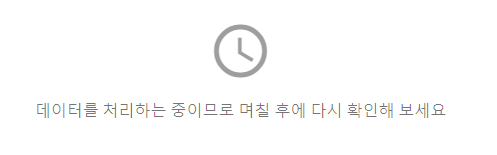
그래서 일단 재신청 해봄~